3 Modi per Eseguire il Backup della Musica iPhone su Computer / iTunes / iCloud 2025
La gestione dell musica su iOS è da sempre un grosso problema per gli utenti della mela. Il motivo principale è che Apple, offrendo un suo catalogo musicale, non gradisce che gli utenti possano caricare sul proprio iPhone musica non acquistata dal negozio iTunes. Per certi versi potrebbe avere anche delle ragioni, considerato che una grossa fetta di introiti aziendali arrivano proprio dalla vendita di brani musicali su iTunes. Va tuttavia considerato come l’utente, dopo aver acquistato un iPhone, debba essere libero di utilizzarlo come meglio crede, incluso, il caricamento e l’ascolto di MP3 acquistati o scaricati da altre fonti.
Pertanto, non importa se stai usando iPhone 12 / 13 o 14, se vuoi eseguire il backup della musica usando iTunes non sarai in grado di farlo, se i brani non sono acquistati sul catalogo ufficiale. In questo articolo ti spiegheremo come eseguire il backup della musica iPhone sia su iCloud e iTunes che su software affidabili di terze parti.
- Parte 1: Come eseguire il backup della musica su iCloud
- Parte 2: Come eseguire il backup della musica su iPhone senza iCloud / iTunes
- Parte 3: Come eseguire il backup della musica da iPhone su iTunes
Parte 1: Come eseguire il backup della musica su iCloud
iCloud è il servizio di archiviazione Apple basato sul cloud. Presentato nel giugno del 2011, essenzialmente funziona come un’estensione ‘virtuale’ del tuo spazio di archiviazione. Nella versione gratuita, Apple offre 5 GB di spazio per l’archiviazione sul cloud, se invece, necessiti di maggiore spazio puoi acquistare un abbonamento mensile. Grazie a iCloud sarai in grado di eseguire il backup di musica, foto, video, documenti e impostazioni. Quindi, sostanzialmente si può affermare che iCloud nasce principalmente come servizio di backup iOS. Ma attenzione, nel caso specifico della musica, se i brani non sono stati acquistati dal catalogo di iTunes, non potranno essere sottoposti al backup su iCloud.
Quindi, fondamentalmente se vuoi sapere come eseguire il backup della musica su iCloud, e procedere alla sincronizzazione con gli altri dispositivi iOS, i brani devono essere stati acquistati dalla libreria di iTunes. Bene, ci sono due modi per sincronizzare la musica su iCloud. Puoi farlo manualmente tramite Impostazioni o puoi sincronizzarli tramite iCloud Music Library.
Modo 1: Eseguire il backup manualmente dalle Impostazioni
1. Innanzitutto, collega il tuo iPhone alla rete Wi-Fi.
2. Ora, vai su Impostazioni e tocca iCloud.
3. Quindi scendi e seleziona un'opzione di backup iCloud.
4. Ora, tocca Esegui backup ora e rimani connesso fino al completamento del processo.

In questo modo puoi eseguire manualmente il backup della musica su iPhone utilizzando iCloud. Inoltre, tieni presente che un Wi-Fi stabile è assolutamente necessaria per completare l’intero processo di sincronizzazione.
Modo 2: Attiva la libreria musicale di iCloud
La libreria musicale iCloud è una funzione speciale progettata dalla Apple. Se attivi questa opzione potrai accedere alla tua collezione musicale completa da qualsiasi dispositivo iOS o macOS collegato con lo stesso ID Apple.
Attivazione della libreria musicale sul tuo iPhone
1. Sblocca il tuo iPhone e vai su Impostazioni.
2. Vai su Musica e tocca l'opzione Libreria musicale iCloud per attivarla.
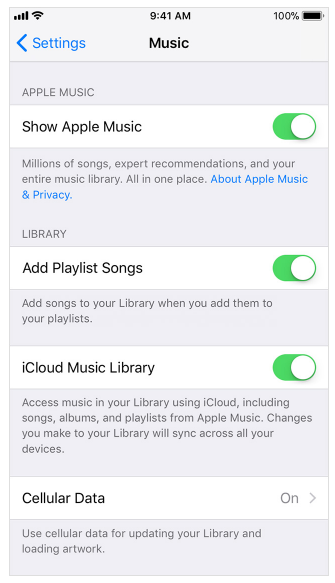
Nota che, se hai già file musicali sul tuo iPhone, ti verrà chiesto se vuoi tenerli. Quindi, devi scegliere tra l'opzione "Mantieni musica" e "Elimina e sostituisci".
Attivazione della libreria musicale su Mac o PC
1. Sul tuo Mac vai alla barra dei menu situata nella parte superiore dello schermo e scegli iTunes.
2. Seleziona "Preferenze" dal menu a discesa.
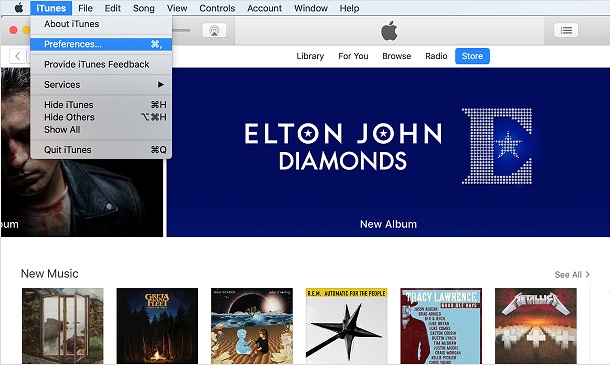
3. Ora, visita la scheda Generale e seleziona la casella accanto alla libreria musicale di iCloud.
4. La funzione è stata attivata, basta fare clic su "OK" di seguito.
.jpg)
Ora, se vuoi attivare la stessa funzione sul tuo PC, l'intera procedura sarà la stessa ma devi andare su "Preferenze" dall'opzione "Modifica".
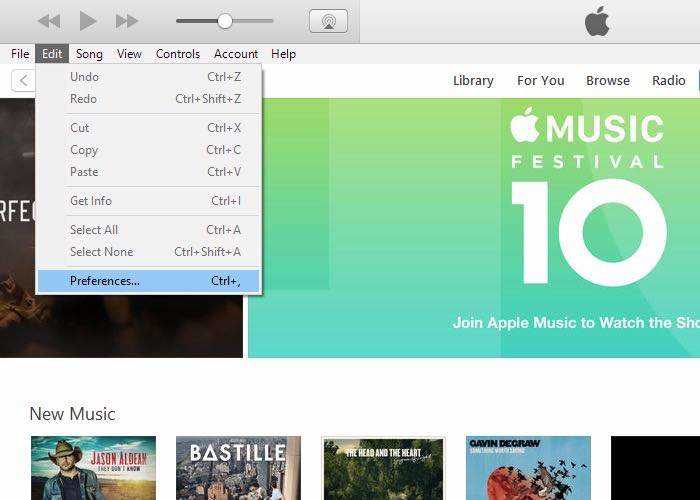
Perfetto, hai attivato con successo la funzione Libreria musicale di iCloud e tutti i brani e i file musicali acquistati verranno automaticamente sincronizzati con il tuo computer ogni volta che ti trovi all'interno di una Wi-Fi.
Parte 2: Come eseguire il backup della musica su iPhone senza iCloud / iTunes
Quando parliamo di creare un backup della musica iPhone, iCloud e iTunes sono i primi nomi che ci vengono in mente, come ovvio che sia. Ma sapevi che esistono software di terze parti che offrono molte più funzioni delle app ufficiali della Apple? Sapevi ad esempio che, utilizzando l’eccellente Tenorshare iCareFone, è possibile eseguire il backup della musica iPhone non acquistata su iTunes e trasferirla sul PC?
Tenorshare iCareFone è un software di terze parti con una straordinaria funzione di "Backup e ripristino" in grado di eseguire il backup di tutta la tua musica, foto, video e documenti su iPhone in modo selettivo. Ha il supporto sia per Windows che per Mac, quindi non devi preoccuparti di eventuali problemi di compatibilità. Semplicissimo da utilizzare, potrai finalmente sbarazzarti delle limitazioni presenti su iCloud e iTunes e sarai in grado di gestire il tuo backup su iPhone in maniera flessibile e completa. Ecco una semplice guida su come eseguire il backup musica iPhone utilizzando Tenorshare iCareFone:
1. Prima di tutto, scarica e installa Tenorshare iCareFone sul tuo computer e quindi collega il tuo iPhone.
2. Se si tratta del primo collegamento, sul tuo iPhone ti verrà mostrato il messaggio "Fidati di questo computer". Sblocca il tuo iPhone e accetta di fidarti.
3. Ora che la connessione è stata stabilita correttamente, avvia Tenorshare iCareFone.
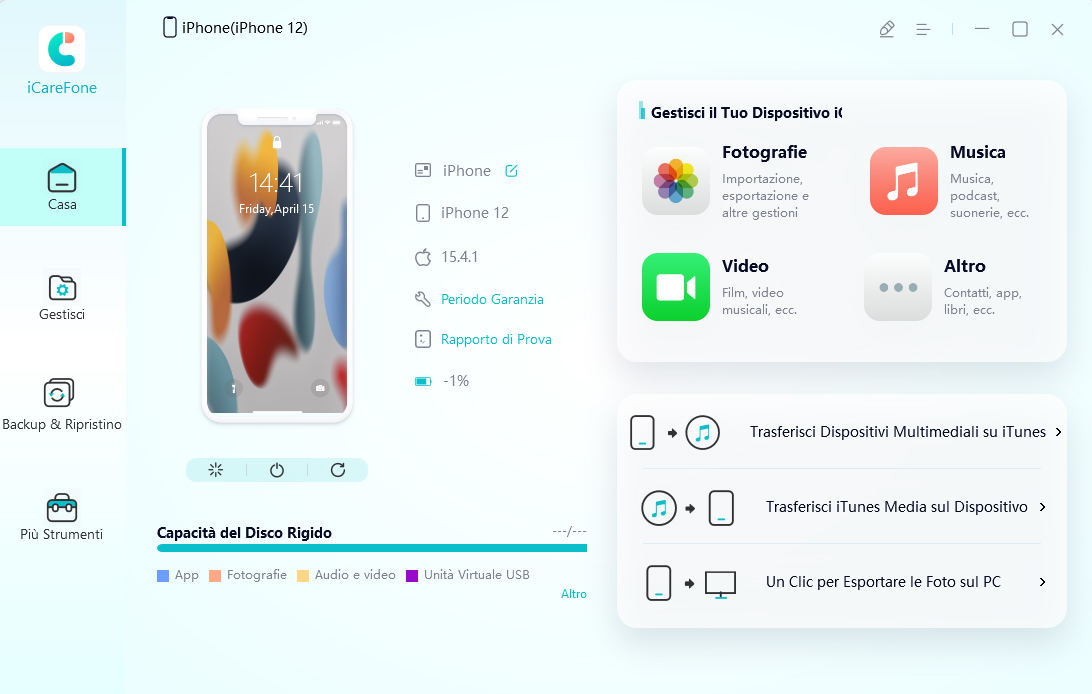
4. Nel pannello Tenorshare iCareFone, seleziona "Backup e ripristino".
5. Ora, nella pagina successiva, per impostazione predefinita, verranno selezionate tutte le opzioni, ma nel nostro caso, abbiamo bisogno di eseguire il backup solo della musica.
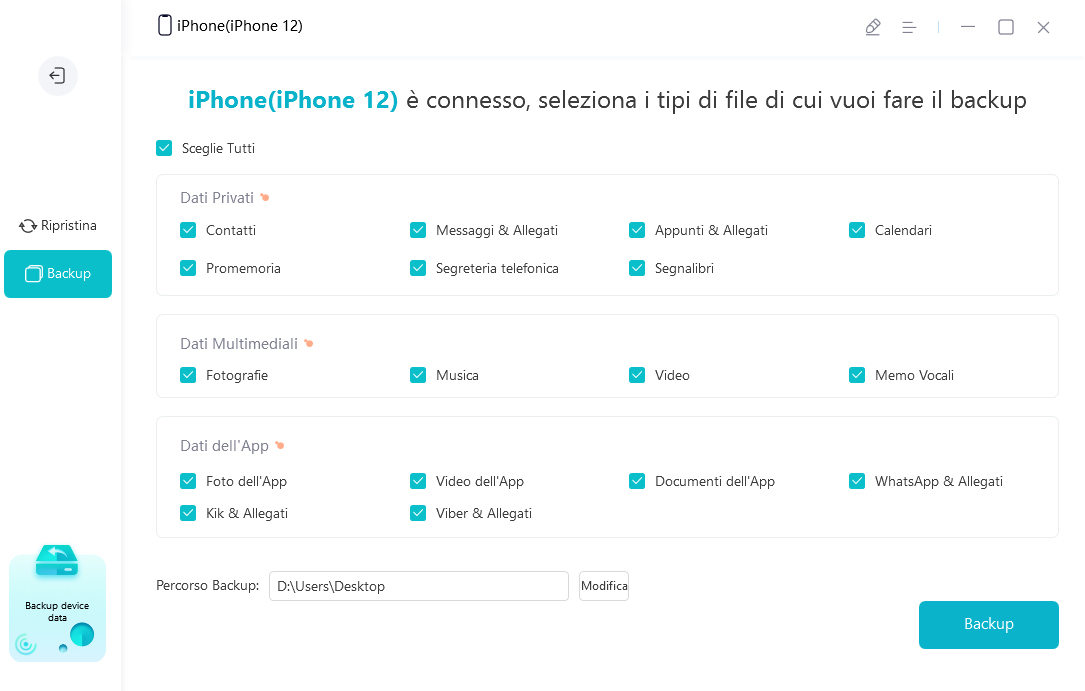
6. Quindi deseleziona tutto e seleziona solo l'opzione “Musica” e fai clic su "Backup" in basso a destra.
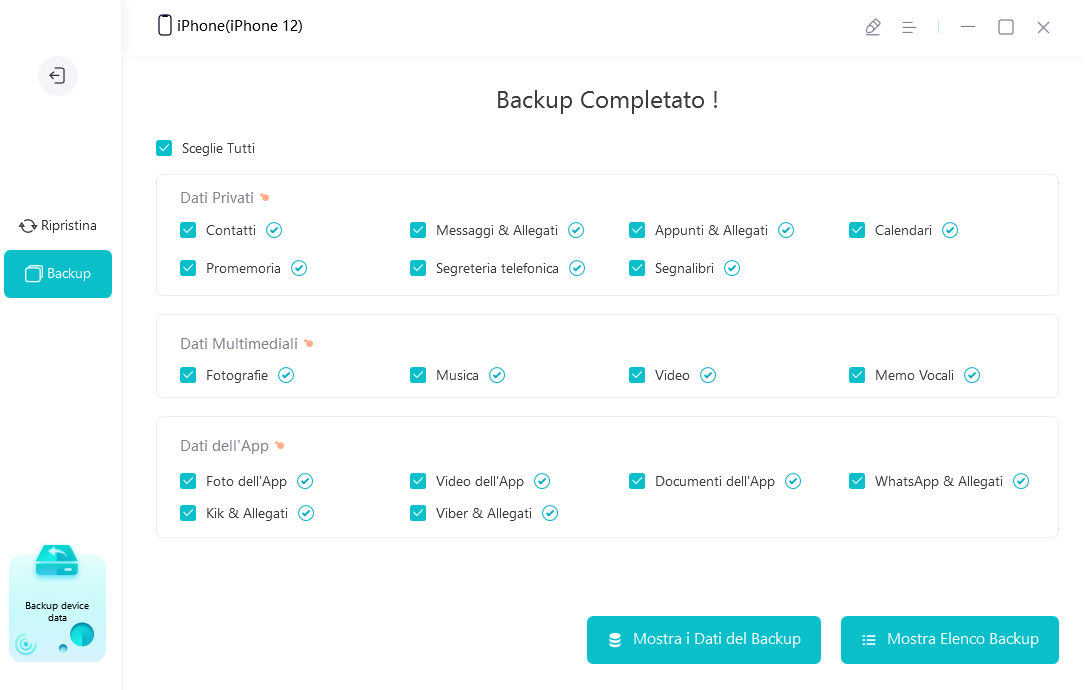
Il processo di backup sarà completato entro pochi minuti. Se ti stessi chiedendo come eseguire il backup della musica su iPhone senza iCloud o iTunes, Tenorshare iCareFone è la risposta che stavi cercando. Provalo e ne rimarrai sbalordito.
Parte 3: Come eseguire il backup della musica da iPhone su iTunes
iTunes è stato il primo programma creato per la gestione della musica su iPhone. Fin dalla sua nascita è stato criticato per le sue grosse e frustranti limitazioni, come ad esempio, l’impossibilità di sincronizzare musica acquistata da altri store. Ma non solo, anche l’intero processo di backup e ripristino iPhone, è piuttosto limitante. Ad oggi iTunes viene sempre meno utilizzato soprattutto perché non è in grado di eseguire backup selettivi dei file, come accade con Tenorshare iCareFone. Infatti, se hai bisogno di eseguire solo il backup della musica iPhone, non potrai farlo, iTunes creerà il backup di tutto l’iPhone. Tuttavia, se non hai grosse pretese e ti accontenti di un backup completo, ecco una guida su come salvare i file musicali su iTunes:
1. Collega il tuo iPhone al computer ed esegui iTunes (Aggiornalo se necessario).
2. Nella parte superiore del pannello di iTunes, clicca sull’icona Dispositivo.
3. Ora, dal pannello laterale, accedi alla scheda Riepilogo.
4. Infine, fai clic sull'opzione Esegui backup ora per creare il backup.
5. Fare clic su "Fine" al termine della procedura.

Come puoi vedere, non è un problema se non sai come trasferire la musica da iPhone a computer. iTunes fornisce una soluzione semplice. Sfortunatamente, ci sono diverse limitazioni al backup di iTunes come indicato sopra. Quindi, quando si tratta di scegliere tra iTunes e iCloud, la maggior parte degli utenti sceglie quest'ultimo. E secondo la nostra opinione, è una scelta saggia.
Lettura correlata: iTunes non è stato in grado di eseguire il backup dell'iPhone perché non c'è abbastanza spazio libero
Conclusione
Come utente iOS, sei consapevole che il backup della musica non acquistata su iTunes è piuttosto complicato. Con iTunes e iCloud è praticamente impossibile trasferire brani acquistati da altri store. Potresti provare altri servizi come Google Music, ad esempio, ma anche in questo caso saresti limitato all’acquisto musicale su un singolo store. Se invece, vuoi gestire la tua musica su iPhone, acquistata da qualsiasi store ti consigliamo di utilizzare Tenorshare iCareFone, un’eccellente software di terze parti in grado di eseguire il backup selettivo della musica su iPhone, anche se acquistata da altri store differenti da iTunes. Con Tenorshare iCareFone potrai eseguire facilmente il backup e trasferimento della musica da iPhone al Pc, così come potrai creare il backup e ripristino di foto, video e documenti su qualsiasi tuo iPhone. Insomma, questo software di terze parti eseguirà il backup dei file musicali senza alcuna discriminazione e senza nessuna limitazione. Altamente raccomandato!
Esprimi la tua opinione
Esprimi la tua opinione
Crea il tuo commento per Tenorshare articoli
- Tenorshare 4uKey supporta come rimuovere la password per il tempo di utilizzo schermo iPhone o iPad senza perdita di dati.
- Novità Tenorshare: iAnyGo - Cambia la posizione GPS su iPhone/iPad/Android con un solo clic.
- Tenorshare 4MeKey: Rimuovere il blocco di attivazione di iCloud senza password/Apple ID.[Supporto iOS 16.7].

Tenorshare iCareFone
Il Miglior Strumento Gratis per il Trasferimento di iPhone & il Backup di iOS
Facilmente, senza iTunes







